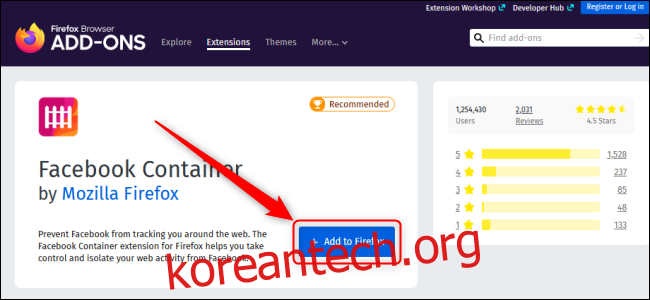파이어폭스 74 에는 소셜 미디어의 거물이 웹에서 탐색 활동을 추적하지 못하도록 하는 공식 Facebook 컨테이너 추가 기능이 있습니다. Facebook 외부에서 Facebook의 추적기를 자동으로 차단하여 온라인에서 개인 정보를 보호할 수 있습니다.
목차
Firefox의 Facebook 컨테이너 작동 방식
Facebook 컨테이너는 Facebook 활동을 Firefox가 컨테이너라고 부르는 완전히 별도의 브라우저 인스턴스로 격리하여 작동합니다. Facebook 컨테이너를 설치하면 Firefox 확장 프로그램이 Facebook 쿠키를 삭제하고 사이트에서 로그아웃하며 열려 있는 Facebook 탭을 모두 닫습니다. 이것은 Mozilla 자체에서 만든 무료 브라우저 확장 프로그램입니다.
활성화되면 평소처럼 Facebook으로 자유롭게 이동할 수 있습니다. 그렇게 하면 Firefox 탭 아래에 파란색 선이 표시됩니다. 이는 컨테이너가 활성 상태임을 나타냅니다. 해당 컨테이너 내에서 Facebook과 관련된 모든 것이 허용됩니다. 해당 컨테이너 외부의 Facebook 관련 모든 것이 차단됩니다. 컨테이너 내에서 클릭하는 Facebook 이외의 링크는 Facebook 컨테이너 외부의 일반 Firefox 브라우저 탭에서 열립니다.
Facebook 로그인이 필요하거나 콘텐츠에 액세스해야 하는 모든 웹사이트는 제대로 작동하지 않습니다. 이것이 추가 기능의 정확한 목적입니다. Facebook 관련 활동이 일반적인 탐색 활동 중에 귀하를 귀찮게 하거나 추적하지 못하도록 하는 것입니다.
기억하십시오: 이 추가 기능은 Facebook이 이미 가지고 있는 정보로 아무 작업도 하지 않으며 컨테이너 내에서 Facebook의 기계 작업을 방해하지도 않습니다. 또한 이 추가 기능은 다음과 충돌할 수 있습니다. 다중 계정 컨테이너 추가 기능을 사용하면 선택한 하나 이상의 웹 사이트를 유사한 컨테이너에 넣을 수 있습니다. 색상으로 구분된 탭을 사용하여 트래커 없이 다른 웹사이트에서 작업하거나 동일한 계정으로 동일한 웹사이트의 여러 인스턴스에서 작업할 수 있습니다.
Facebook 컨테이너를 설치하고 활성화하는 방법
방문하다 Facebook 컨테이너 페이지 Firefox의 Mozilla 애드온 사이트에서 설치하십시오. 또는 “addons.mozilla.org“를 검색하고 “Facebook Container”를 검색하십시오. 이 페이지에서 “Firefox에 추가”를 클릭하십시오.
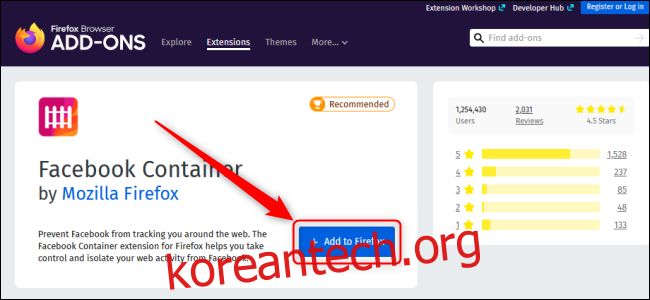
“Facebook 컨테이너 추가” 프롬프트가 나타납니다. “추가”를 클릭하십시오.
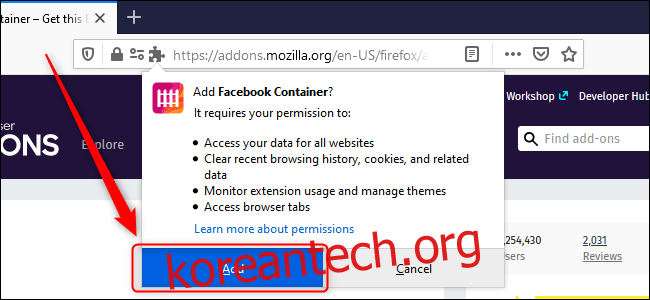
탭의 텍스트 아래에 있는 검은색 선을 찾아 탭에 Facebook 컨테이너가 활성화되어 있는지 여부를 확인할 수 있습니다.
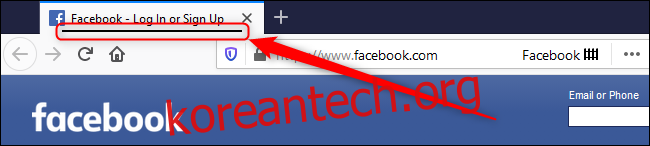
예외를 추가하는 방법
컨테이너는 브라우저의 특정 부분에서 Facebook 활동을 격리합니다. Facebook은 다른 웹사이트의 Facebook 버튼을 통해 탐색 활동을 추적할 수 없습니다. 그러나 때때로 다른 웹사이트에서 Facebook 계정과 상호 작용하고 싶을 수 있습니다.
이러한 제한에서 사이트를 제외하려면 해당 웹 사이트를 예외로 추가하고 Facebook과 상호 작용하도록 허용할 수 있습니다. 이렇게 하려면 Firefox를 해당 웹사이트로 이동합니다. Facebook 컨테이너 아이콘을 클릭하고 “Facebook 컨테이너에서 사이트 허용”을 선택합니다.
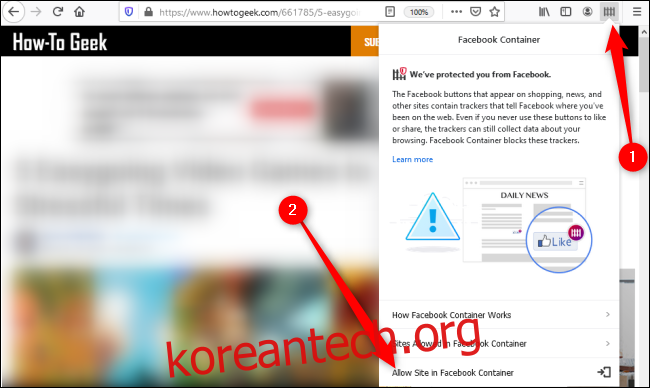
“허용”을 클릭하면 페이지가 이 새 설정으로 새로 고쳐집니다.
이러한 설정이 있으면 Firefox는 Facebook에서 마지막으로 본 내용을 기반으로 새 광고를 표시하지 않는 탐색 경험을 제공할 수 있습니다.